页面模板用于站点上的标准页面,如“关于”页面或“联系信息”页面。使用该模板的页面将呈现相同的整体布局,以确保访客在浏览您的站点时获得一致的体验。本指南将向您展示如何定制页面模板。
如果您的站点使用的是支持站点编辑器的主题,则您可以访问并编辑模板。请查看仪表盘中的外观 → 编辑器,快速确定您的站点是否支持使用站点编辑器。
如果您想更改使用该模板的所有页面的整体布局,请编辑页面模板。
如果您只想更改单个页面的内容,请转到仪表盘中的页面,然后选择相应页面直接进行编辑。
要查找和编辑页面模板,请按照以下步骤操作:
- 在仪表盘中,点击外观 → 编辑器。
- 在左侧面板中,点击模板,然后选择页面模板。
- 点击铅笔图标,开始编辑模板。此时,左侧边栏将关闭,以便您可以专注于编辑。
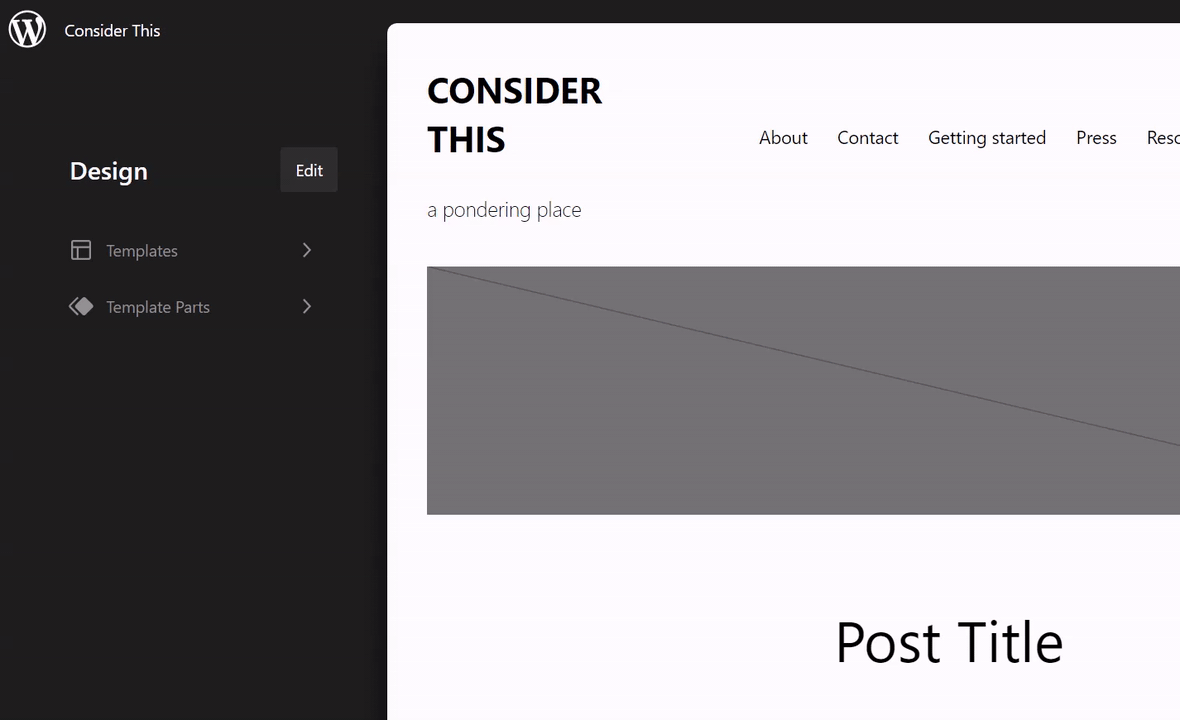
首先,您需要了解您正在使用的模板的整体布局,这将对您很有帮助。如需查看模板布局,请点击屏幕左上角的图标(看上去像互相交叠的三条水平线),打开列表视图:

在这里,您将看到模板的所有元素(在 WordPress 编辑器中称为区块)。页面模板通常包含以下元素:
- 页眉:页眉包含站点标题、徽标和菜单等元素。页眉是一个模板部分,显示在整个站点上。对页眉所做的任何编辑,都将应用于站点上插入了页眉模板部分的所有页面。
- 标题:页面标题在模板中显示为标题区块。当您查看站点上的实际页面时,您为该页面编写的标题将显示在此位置。
- 特色图片:特色图片是代表页面的单张图片。
- 内容:页面的内容在模板中显示为内容区块。当您查看实际页面时,该页面的内容(通过页面添加)将显示在此处。如果您删除内容区块,在您将其重新添加回来之前,使用此模板的任何页面都将显示为无内容。
- 页脚:页脚包含站点标题、联系信息和 WordPress 页脚文本等元素。页脚是一个模板部分,显示在每个页面上。对页脚所做的任何编辑,都将应用于站点上插入了页脚模板部分的任何位置。
虽然每个 WordPress 主题都不同,但这些都是页面模板的标准元素,您可以在大多数主题中看到。您可能会看到页面模板中还包含其他元素,您可以根据需要对其进行编辑。
您所用主题的模板为您提供了一个专业且设计良好的布局,您可以由此开始进行定制。要个性化默认设计,您可以将文本和图片替换为自己的内容,也可以添加或删除页面上的任何元素。
如果您想为所有页面添加某个元素(例如订阅框、联系表单或按钮),您可以将其添加到页面模板,以便其显示在使用该模板的所有页面上。
点击 + 区块插入器,在想要显示内容的位置添加一个新区块。您可以使用列表视图,准确选择区块的位置。保存更改后,您添加的新区块将显示在使用您当前编辑的模板的所有页面上。
在编辑上述页面模板时,您会看到标题区块,它表示实际页面标题在各个页面上的显示位置。如果没有标题区块,您可以自行添加。您可以在该区块进行更改对齐方式、大小、颜色等设置。

您还可以移除标题区块,从而删除页面上显示的标题。请选择该区块,点击其上方工具栏中的三个点图标,然后选择移除。如需了解更多相关信息,请参阅“移除区块”。
如上所述,在编辑页面模板时,您会看到特色图片区块,该区块会在各个页面上显示特色图片。如果没有特色图片区块,您可以自行添加。
如果您想移除特色图片,请选择该区块,点击其上方工具栏中的三个点图标,然后选择移除。如需了解更多相关信息,请参阅“移除区块”。
如果您希望增大或缩小页面内容的显示宽度,您可以在页面模板中对其进行设置。
查看页面模板的内容时,其宽度通常由名为组的区块控制。要更改宽度,请按照以下步骤操作:
- 使用列表视图,选择包含内容的组。
- 该内容组的旁边将显示一个工具栏。如图所示,选择宽度选项:

- 选择加宽或全宽以更改内容的宽度。
组区块包含有关布局、颜色、宽度等元素的许多额外设置。了解有关组区块的所有信息。
如果您的页面中未显示任何内容,您可能是不小心从模板中移除了内容区块。要确保您的页面显示其内容,请按照以下步骤操作:

在本指南结束前,您应该已经确定了页面模板的最终布局。默认情况下,您创建的任何页面都将使用页面模板。您可以采取以下步骤来确保页面使用页面模板:
- 首先进入您的仪表盘,点击页面。
- 点击一个页面以对其进行编辑。
- 在右侧的设置边栏中,点击模板,如下图所示。如果您没有看到设置边栏,请点击发布或更新旁的设置图标,打开设置边栏。
- 如果您正在编辑标准页面,模板应该显示为默认模板。否则,请点击模板名称,然后从下拉菜单中选择页面模板。
- 点击更新/发布以保存更改。
- 查看页面,检查页面布局是否符合您的预期。
